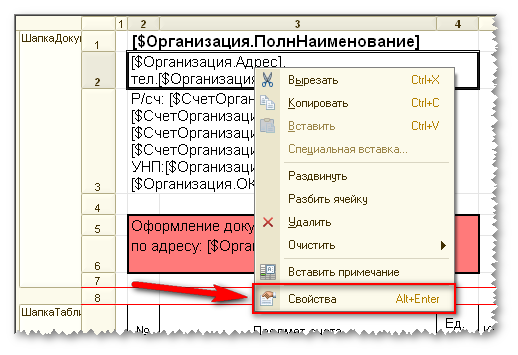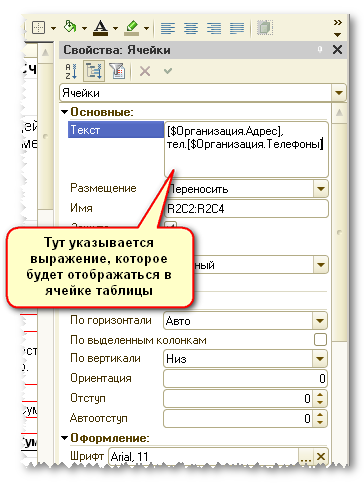Редактирование шаблонов: различия между версиями
Admin (обсуждение | вклад) |
Admin (обсуждение | вклад) |
||
| Строка 12: | Строка 12: | ||
<li>''Подвал'' – секция, содержащая информацию о подвале документа (нижней его части, после таблицы). Не обязательная секция;</li> | <li>''Подвал'' – секция, содержащая информацию о подвале документа (нижней его части, после таблицы). Не обязательная секция;</li> | ||
</ol> | </ol> | ||
| + | <br> | ||
| + | Правила создания и редактирования секций описаны ниже. | ||
| + | <br> | ||
| + | <br> | ||
| + | '''Примечание:''' Помните, что можно воспользоваться нашими бесплатными шаблонами. | ||
| + | |||
</td> | </td> | ||
| Строка 20: | Строка 26: | ||
</tr> | </tr> | ||
</table> | </table> | ||
| − | + | ||
| − | |||
| − | |||
| − | |||
| − | |||
===Создание новой секции=== | ===Создание новой секции=== | ||
Для создания новой секции необходимо выделить строку(строки), которые будут входить в будущую секцию, кликнув по номеру строки левой кнопкой мыши по области номеров строк (см. как на рис. ниже). В появившемся диалоге указать имя секции (как сказано выше) и нажать на кнопку "ОК". | Для создания новой секции необходимо выделить строку(строки), которые будут входить в будущую секцию, кликнув по номеру строки левой кнопкой мыши по области номеров строк (см. как на рис. ниже). В появившемся диалоге указать имя секции (как сказано выше) и нажать на кнопку "ОК". | ||
Версия от 06:35, 6 февраля 2013
Для начала работы необходимо установить и настроить специальный редактор печатных форм документов.
Секции шаблона печатной формы
|
Каждый шаблон документа должен состоять из определенного числа секций, на основании которых и строится выходная печатная форма:
|
|
Создание новой секции
Для создания новой секции необходимо выделить строку(строки), которые будут входить в будущую секцию, кликнув по номеру строки левой кнопкой мыши по области номеров строк (см. как на рис. ниже). В появившемся диалоге указать имя секции (как сказано выше) и нажать на кнопку "ОК".

Редактирование имени секции
Для редактирования имени секции необходимо дважды кликнуть мышкой по ее имени (перед столбцом номеров). В появившемся диалоге указать/изменить имя секции (как сказано выше) и нажать на кнопку "ОК".
Ячейки документа
Кроме секций, пользователю придется работать с ячейками макета будущего документа. Тут гораздо проще, т.к. все происходит практически как в Excel. Выбор ячейки – кликом мышки и ввод текста с клавиатуры.
Для работы с более широким спектром свойств ячейки (режим переноса слов, границы, заливка, шрифты) необходимо вызвать свойства ячейки. Для этого необходимо на выбранной ячейке правой кнопкой мыши вызвать выпадающее меню (см. рис. ниже).
В появившемся окне указать необходимые свойства. Часть из свойств можно задать через верхнюю панель инструментов (как в Excel).
|
|
|
Следует отметить, что в этом редакторе работает групповое изменение свойств ячеек, т.е. пользователю достаточно выбрать группу ячеек, вызвать окно свойств и указать единые свойства для всех ячеек одной операцией.